Passons donc aux tests, que ce soit en mode conversation vidéo, audio, ou encore photo.
Mode vidéo
Pour ce qui est des vidéos, à la lumière du jour, la webcam révèle tous ses talents, et fait preuve de beaucoup de détails et d'une assez bonne retranscription des couleurs. Il est toutefois préférable d'utiliser le mode haute résolution (1.3 MP) pour vraiment profiter du meilleur rendu possible et éviter tout effet de pixellisation. En mode nuit par contre ça se corse, nos différents tests ont montré une grande perte de qualité, mais aussi de fluidité dans les plus hautes résolutions. Pour ce qui est de la résolution 640x480, la plus utilisée lors des conversations vidéos internet, cette webcam s'en sort très bien mais on a cependant toujours droit à des flous de bougé assez désagréables lorsqu'il ne fait pas assez clair.
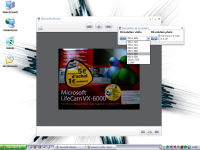
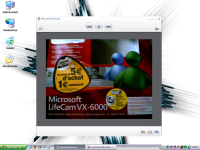
A gauche, 640x480 et à droite, 1024x768. Cliquez pour agrandir...
Pour voir quelques exemples de vidéos capturées avec la Lifecam VX-6000, vous pouvez télécharger ces quelques fichiers :
|
L'option de suivi du visage, disponible avec cette webcam, est plus que perfectible, et aura tendance à couper un morceau de votre tête, ce qui gâche un peu le bilan plutôt positif du logiciel.
De nombreux effets sont également disponibles, et sont quant à eux très amusants à utiliser, et en plus, ils n'affectent en rien la qualité vidéo, ni même la fluidité lors des conversations. On a droit à de la neige, des abeilles, des araignées, et plein d'autres choses encore. De quoi s'amuser quelque temps, mais la lassitude finira sûrement par l'emporter. Pas d'avatar disponible, contrairement à Logitech... Dommage, ça aurait pu être encore plus fun.
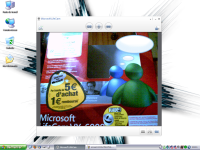

A gauche, un effet pour ajouter des bulles de pensées, à droite une visioconférence spéciale Noël. Cliquez pour agrandir...
Qualité audio
Si on passe à la qualité audio, on verrait qu'elle est un peu en retrait de ce que l'on aurait pu attendre d'une telle webcam, et ceci est dû à une trop grande sensibilité du micro. Effectivement, le moindre son de ventilateur sera retranscrit comme un bourdonnement incessant et agaçant. On en viendrait parfois à préférer utiliser un autre microphone que celui intégré dans la webcam.
Pour savoir ce qu'il en retourne, vous pouvez télécharger ce petit fichier (86 Ko), et vous entendrez par vous-même le léger vrombissement constant malgré que le micro dispose d'une fonction réducteur de bruit. Le son de la voix, quant à lui, est assez clair pour être compris dans la plupart des situations.
Mode photo
On passe maintenant au mode photo. Microsoft annonce des photos jusqu'en 5 MP, mais malheureusement il s'agit d'un mode interpolé, il ne faut donc pas s'attendre à ce qu'elle puisse se substituer à un appareil photo numérique, même compact, dans toutes les situations, mais elle vous permettra de vous amuser devant votre ordinateur et ceci en toute simplicité grâce au logiciel de Microsoft, très intuitif, simpliste, et léger.
Son mode photo pourra bien évidemment servir en appareil d'appoint et vous disposerez d'une façon plus rapide d'envoyer une photo à vos connaissances sur internet, via e-mail ou un logiciel de messagerie. Autant vous l'annoncer tout de suite, il vous faudra utiliser le mode 5MP, faute de quoi la qualité des prises de vue ne sera pas au rendez-vous. Pixellisation et manque de précision seront de la partie, défauts qui s'effacent lors du mode haute résolution, mais un problème de piqué et de bruit persiste cependant. A noter qu'ici encore, un geste pendant la prise de vue et c'est le flou assuré.
Le zoom numérique 3x est inutile, aussi bien en vidéo qu'en photo, puisqu'il ne fait que déteriorer l'image. Un zoom optique aurait été parfait, mais bon c'est une webcam, pas un appareil photo numérique...
 Résolution 160x120. Cliquez pour agrandir...
Résolution 160x120. Cliquez pour agrandir...
 Résolution 640x480. Cliquez pour agrandir...
Résolution 640x480. Cliquez pour agrandir...
 Résolution 1280x1024. Cliquez pour agrandir...
Résolution 1280x1024. Cliquez pour agrandir...
 Résolution 2560x2048. Cliquez pour agrandir...
Résolution 2560x2048. Cliquez pour agrandir...
Utilisation
Pour en finir avec les tests, voyons pourquoi Microsoft annonce une facilité d'utilisation déconcertante. Tout d'abord, à l'installation, le logiciel vous propose d'installer Windows Live Messenger. En effet, cette webcam a été optimisée pour ce logiciel... Logique de la part de Microsoft. Une fois la webcam configurée avec le panneau de configuration du logiciel (résolution, effets graphiques, ...), il vous suffit de vous rendre dans Live Messenger et de pousser sur le bouton situé sur la webcam. Une fenêtre s'ouvre avec vos contacts connectés, et il vous suffira simplement de sélectionner celui à qui vous voulez vous montrer.
C'est aussi simple que ça ! A noter que cette webcam est heureusement compatible avec les autres logiciels comme yahoo messenger etc, mais là il faudra sélectionner tout manuellement.
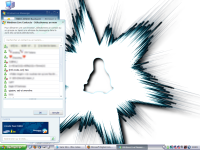

Un clic sur le bouton, la liste des utilisateurs connectés s'affiche. Cliquez pour agrandir...
Page 1 - Introduction
Page 2 - Design, package et caractéristiques
Page 3 - Tests et mise à l'épreuve
Page 4 - Conclusion